- A Skyrim összeomlása olyan gyakran történik, mint a játék frissítése. A modok a betöltési sorrendben felülről lefelé töltődnek be, a nagyobb modok pedig a tetejére, míg a kisebbek alul maradnak.
- A felhasználók azt tapasztalták, hogy a Skyrim összeomlik PS4-en, PC-n és Xbox One-on zene vagy játékok betöltése közben.
- A játék helytelen telepítése sérült fájlokhoz vezet, és ez a Skyrim terhelés közbeni összeomlásának legfőbb oka.

xTELEPÍTÉS A LETÖLTÉSI FÁJLRA KATTINTVA
Ez a szoftver folyamatosan üzemben tartja illesztőprogramjait, így megóvja Önt a gyakori számítógépes hibáktól és hardverhibáktól. Ellenőrizze az összes illesztőprogramot most 3 egyszerű lépésben:
- Töltse le a DriverFix-et (ellenőrzött letöltési fájl).
- Kattintson Indítsa el a szkennelést hogy megtalálja az összes problémás illesztőprogramot.
- Kattintson Frissítse az illesztőprogramokat új verziók beszerzése és a rendszer hibáinak elkerülése érdekében.
- A DriverFix-et letöltötte 0 olvasói ebben a hónapban.
A játékosok és a játékok szerelmesei tanúsítják a Skyrim változatos tulajdonságait. A Skyrim egy nyitott világú játék, rengeteg DLC-vel és vonzó rugalmassággal, például modok hozzáadásával és létrehozási klubokkal.
A fantasy és a lelkes RPG-rajongók gyűjteményeik listáján szerepel a Skyrim, több mint 100 órányi játékidővel. Az érdekfeszítő környezetben a szabadság örömet okoz.
Bármennyire is érdekes a Skyrim, annak csodálatos és látványos grafikájával, néhány felhasználó azt mondta, hogy a Skyrim terhelés közbeni összeomlása gyakori és bosszantó.
A játékosok tudják, hogy vannak hibák és néhány bosszantó funkció amelyet játék közben tapasztalhatunk, azonban a lefagyás vagy összeomlás túlságosan megszakító ahhoz, hogy figyelmen kívül hagyjuk, és javításra szorul.
Miért omlik össze folyamatosan a Skyrim betöltés közben?
- A játék módosítása – A Skyrim szórakoztató, mivel lehetőséget kínál a felhasználóknak a játék kódjának módosítására, hogy az eredeti kialakításától eltérő módon működjön. Ennek ellenére sokan azt mondják, hogy a modded Skyrim összeomlik és lefagy. Ennek az az oka, hogy ha a szerző fájlja inkompatibilitást említ, és a felhasználó ezt nem veszi tudomásul, ez a Skyrim összeomlását okozhatja betöltéskor.
- Unclean DLC és Mod – képzelje el, hogy a számítógépén sok maradék fájl van, és ez késést okoz. Lehet, hogy nem állítja le az optimális működést, de ha tiszta, akkor kis mértékben javíthatja a teljesítményt, bár az minimális. Ugyanez történhet, ha tisztátalanul hagyja a modot vagy a DLC-t. Fontos, hogy megtisztítsa a maradék fájlokat, különösen, ha módosítja a játékot. A fennmaradó fájlok idővel felhalmozódása hozzájárulhat a Skyrim összeomlásához a betöltés során.
- Sérült játékfájl – lehet, hogy ez nem a te hibád. Lehetséges, hogy vírus vagy rosszindulatú program támadta meg a fájlt, vagy áramszünet volt a játék betöltése közben. Mindez sérült játékfájlhoz vezethet, és a Skyrim összeomlását okozhatja.
- Elavult grafikus kártya illesztőprogram – Az elavult grafikus kártya illesztőprogramjai nem kompatibilisek az új Skyrim frissítésekkel. Ezért, ha elavult grafikus kártya-illesztőprogramot használ, a játék használata során összeomlást vagy késést tapasztalhat.
- Gyors mentések külső mod – A Skyrim játék használata közben észrevehet néhány automatikus mentést vagy gyors mentést, amelyek folyamatosan jönnek. Ezeket a változtatásokat saját maga menti el, amikor módosítja a játékot, automatikusan mentik, és esetleg nagy fájlokat is. Ha nagy fájlok, akkor valószínűleg instabilok, mivel előfordulhat, hogy nem mentik megfelelően, és összeomlást okozhatnak.
- Magas árnyék beállítása – Az árnyékbeállítás gyakran a Skyrim játékok magas grafikus megjelenítéséhez kapcsolódik. Ha a játék folyamatosan összeomlik, a grafikai minőség csökkentése lehet egy lehetőség.
- Helytelen betöltési sorrend – a betöltési sorrend az a sorrend, amelyben a játék betölti a mododat. A játék átveszi a modot, és lépésről lépésre betölti, ahogy észleli a modot. Ha ez nem helyes, az összeomláshoz vezethet.
Fontos megjegyezni, hogy amikor új betöltési sorrend érkezik, az megpróbálja felülírni a már meglévő modot, ezért a legjobb, ha optimalizálja a betöltési sorrendet az ütközések elkerülése érdekében. Ami azt illeti, hogy a Skyrim hány modot tud kezelni, biztos lehet benne, hogy a lehető legtöbbet képes kezelni, ha már ennek megfelelően van elrendezve.
A felhasználók azt tapasztalták, hogy a Skyrim összeomlik PS4-en, PC-n és Xbox One-on, miközben zenét vagy játékot tölt be. A frusztráció készüléktől függetlenül ugyanaz, és ez pillanatok alatt megoldható.
Hogyan javíthatom ki a Skyrim összeomlását betöltés közben?
1. Frissítse a grafikus kártya illesztőprogramját
- megnyomni a Ablak és R gombokat a billentyűzeten a megnyitásához Fuss lapon.

- Begépel devmgmt.msc és nyomja meg a gombot Belép gomb.
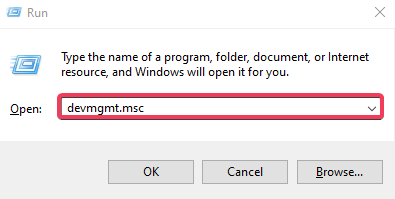
- Kattintson a jobb gombbal a grafikus kártya kiválasztásához Kijelzőadapter.
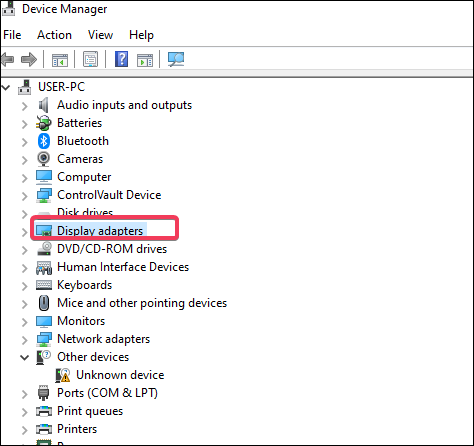
- Kattintson Tulajdonságok.
- Válaszd ki a Sofőr lapon.
- Kattintson Illesztőprogram frissítése.
- Válassza ki A frissített illesztőprogramok automatikus keresése.
Fontos, hogy ha az illesztőprogram frissítése nem működik, akkor letöltheti a hardver gyártójától. Ne feledje, hogy a meghajtó márkaneve először szerepel a számok előtt. Nézze meg őket online, és töltse le őket.
Az illesztőprogram-frissítések révén a grafikus kártya gyorsabban végezheti munkáját a felesleges tevékenységek csökkentésével vagy a munkaterhelés jobb elosztásával.
Egy automatizált megoldás, mint pl DriverFix hatalmas, naponta frissített illesztőprogram-adatbázissal rendelkezik, így a rendszer átvizsgálása után biztosítja a rendelkezésre álló legfrissebb illesztőprogramokat.
Ezenkívül kap egy teljesen alapos jelentést, amely részletezi a Windows hiányzó, sérült vagy elavult illesztőprogramjainak pontos állapotát. Bízhat a DriverFixben az ilyen fejlesztések elvégzésében, hogy biztosítsa a megfelelő frissítést a legújabb grafikus kártya-illesztőprogramokkal.
Szakértői tipp: Néhány PC-problémát nehéz megoldani, különösen, ha sérült adattárakról vagy hiányzó Windows-fájlokról van szó. Ha problémái vannak a hiba kijavításával, előfordulhat, hogy a rendszer részben meghibásodott. Javasoljuk, hogy telepítse a Restoro eszközt, amely átvizsgálja a készüléket, és azonosítja a hibát.
Kattints ide a letöltéshez és a javítás megkezdéséhez.
⇒ Szerezze be a DriverFixet
2. Állítsa vissza az előző verziót
- Menjen arra a meghajtóra, ahol a játékfájlt tárolta.

- Kattintson a jobb gombbal a mappára, és válassza ki Tulajdonságok.
- Válassza ki az előző verziót.
- Kattintson a legutóbb módosított dátumfájlra.

- Válassza ki visszaállítás.
- Egy lap Biztosan vissza szeretné állítani az előző verziót? legördülő menüben. Kattintson visszaállítás.
A Steam rendelkezik egy API-val, amellyel a fejlesztők integrálhatják a Steam funkciót termékeikbe, és a Skyrim is rendelkezik vele.
A sérült játékfájlok kijavításának másik módja, ha bejelentkezik a játék beépített Steam-ébe, és kattintson a gombra Könyvtár, navigáljon a Helyi fájlok és kattintson rá Ellenőrizze a játékfájlok integritását.
- FIX: A Skyrimnek nem sikerült inicializálnia a renderert
- A Skyrim fekete képernyőjének javítása a Windows 10/11 rendszerben
- JAVÍTÁS: A Nexus Mod Manager nincs beállítva a Skyrimmel való együttműködésre
3. Optimalizálja betöltési sorrendjét
- Helyezze el a mod kategóriáit fentről lefelé.
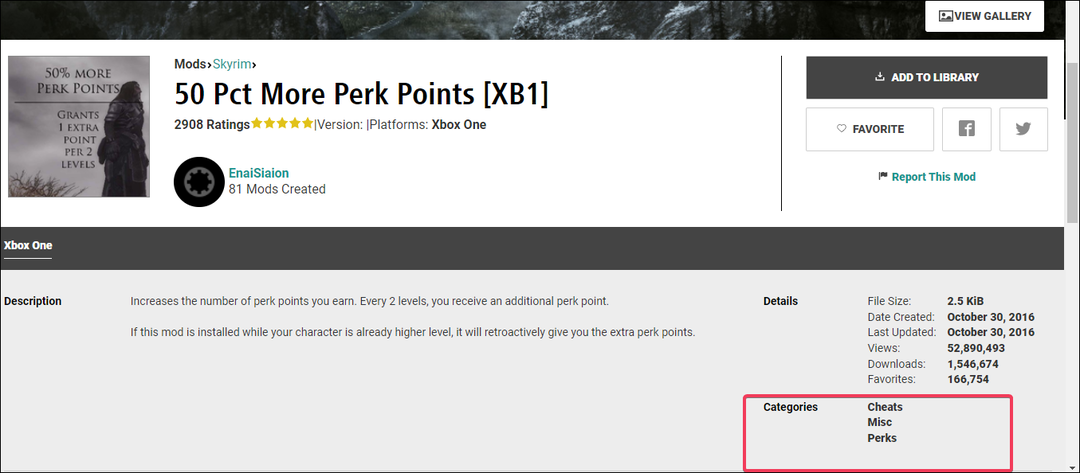
- Mindig ellenőrizze a mod leírását.
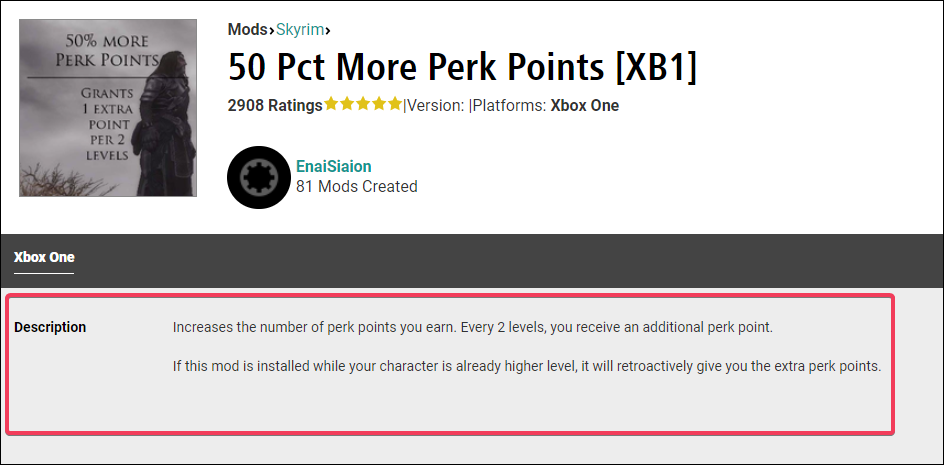
- Nézze meg a kiegészítőket tartalmazó modokat.
Így gondoljon arra, hogy a játék mennyit fog változni a mod által, mert ha a mod nagy változást fog okozni a játékban, akkor annak a tetején kell lennie.
A betöltési sorrendnek van egy általános szabálya, ami az, hogy egy nagy mod könnyen felülírhat egy kis modot, de sokkal nehezebb egy kis modnak egy nagy modot.
Rendezd a modokat a következő sorrendbe:
- Javítások és hibajavítások.
- Küldetésmódok és olyan modok, amelyek hatással vannak a környezetre, például városokra és szárazföldekre.
- Mérlegek, szintek, képességek és varázslatos modok.
- NPC-k, ellenségek, szövetségesek vagy társmodellek.
- Olyan modok, amelyek vizuális, szöveges vagy atmoszférikus változásokat módosítanak vagy adnak hozzá.
- Modok a csaláshoz.
- Modulok és textúrák modok.
- Páncélok és fegyverek modjai.
- Fegyverek és tekercsek vagy egyéb tárgyak modok készítése.
- Kis tárgyak és tárgyak modok.
- Modok, amelyek megváltoztatják a ruhákat és a fegyvereket.
Előfordulhat, hogy egyes modok nem kompatibilisek, vagy nem követik a fenti elrendezést, ezért Önnek kell eldöntenie, hogy milyen hatással lesz a játékra.
Értsd meg, hogy az általános cél az, hogy élvezd a modokat, amelyek szórakoztatóbbá teszik a Skyrimet, miközben a Skyrim összeomlása nélkül használod a játékaidat.
4. Kapcsolja ki a Quicksave funkciót
- Menj Beállítások használni a Indító.

- Válassza ki Játékmenet.
- Inaktiválja a Spóroljon a pihenéssel,Takarítson meg utazást, és Spórolj a várakozással gombokat.
5. Csökkentse az árnyékbeállítást
- Menj a Főmenü a játékból.
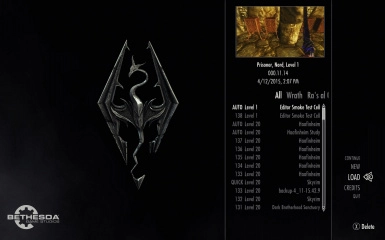
- Navigáljon ide Lehetőségek és kattintson rá Haladó beállítások.

- A Részlet lapon megtalálja a Árnyék beállítás.
- Állítsa alacsonyra az árnyékot.
- Indítsa el a játékot, és figyelje meg az esetleges késéseket.
Összefoglalva, a Skyrim összeomlik a betöltéskor, ha nem telepíti megfelelően, ezért szükség lenne rá távolítsa el a Skyrimet, és győződjön meg arról, hogy megfelelően telepítette, hogy megakadályozza a probléma előfordulását újra.
Például, ha a Skyrim telepítése során megszakítás, például áramkimaradás vagy jó kapcsolat hiánya volt, a betöltési mentés összeomlik. Erre tehát oda kell figyelni, hogy jó megtakarítás legyen betöltéskor.
Az alábbi megjegyzésekben tudassa velünk, ha kipróbálta a fenti lépések bármelyikét, és segített-e.
 Még mindig vannak problémái?Javítsa ki őket ezzel az eszközzel:
Még mindig vannak problémái?Javítsa ki őket ezzel az eszközzel:
- Töltse le ezt a PC-javító eszközt Kiváló értékelést kapott a TrustPilot.com oldalon (a letöltés ezen az oldalon kezdődik).
- Kattintson Indítsa el a szkennelést hogy megtalálja azokat a Windows-problémákat, amelyek számítógépes problémákat okozhatnak.
- Kattintson Mindet megjavít a szabadalmaztatott technológiákkal kapcsolatos problémák megoldására (Exkluzív kedvezmény olvasóinknak).
A Restoro-t letöltötte 0 olvasói ebben a hónapban.


